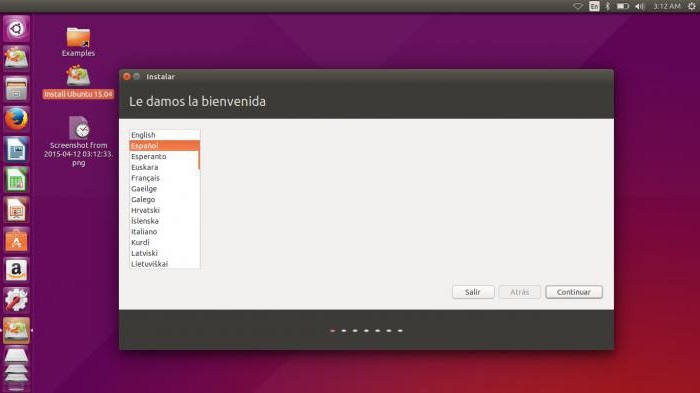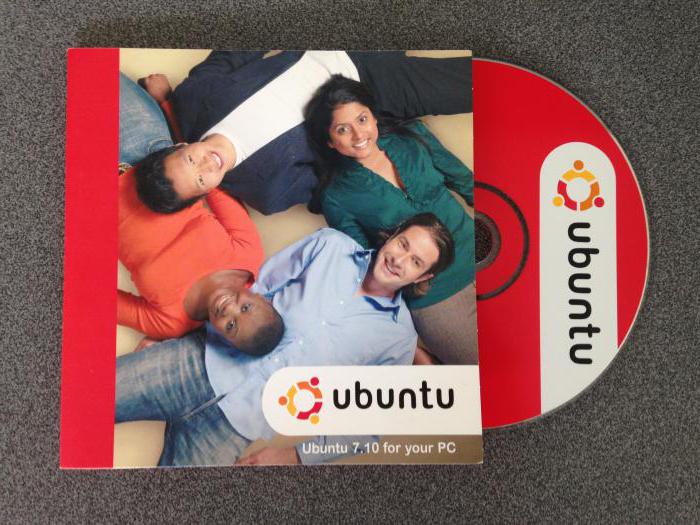Dnes budeme hovoriť o tom, akokonfigurácia siete Ubuntu. Tento operačný systém má niekoľko grafických nástrojov pre podobnú prácu. Osobitná pozornosť by sa mala venovať aj riadeniu siete pomocou príkazového riadku.
Rozhrania Ethernet
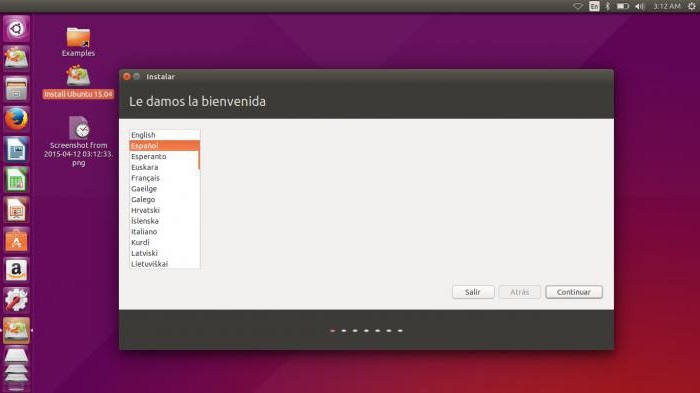
Najskôr sa týka konfigurácie siete Ubuntupracovať s touto technológiou. Rozhrania Ethernet v systéme sú označené ako ethX. V tomto prípade je X určité číslo. Zvyčajne sa prvé rozhranie Ethernet označuje eth0. Počet všetkých nasledujúcich sa zvyšuje o jednu. Ak chcete rýchlo identifikovať všetky dostupné sieťové rozhrania, môžete použiť príkaz ifconfig.
Existuje aj alternatíva. Ďalšou aplikáciou, ktorá môže pomôcť identifikovať dostupné sieťové rozhrania, je príkaz lshw. V Ubuntu konfigurácia siete z konzoly pomocou tohto riešenia vám umožňuje nájsť číslo spojenia, informácie z autobusu, informácie o ovládači a zoznam podporovaných funkcií. Logické názvy požadovaných rozhraní možno špecifikovať v súbore net.rules.
Pokračujeme do ďalšej fázy. Ak potrebujete vedieť, ktoré z rozhraní dostane logické meno, nájdeme reťazec, ktorý zodpovedá fyzickej MAC adrese tohto prvku. Zmeňte hodnotu NAME = ethX. Zadajte požadovaný logický názov. Systém preťažujeme, aby sme tieto zmeny aplikovali. K dispozícii je špeciálny program Ethtool, ktorý mení a zobrazí nastavenia sieťovej karty, medzi ktoré patrí funkcia Wake-on-LAN, duplexný režim, rýchlosť portu a automatické vyjednávanie. Tento nástroj nie je na začiatku nainštalovaný, ale je k dispozícii v repozitároch. Zmeny vykonané pomocou príkazu Ethtool sú dočasné. Budú zrušené po reštarte systému. V prípade, že je potrebné uložiť tieto nastavenia, pridajte príslušný príkaz Ethtool a pridajte ho do predbežného súboru rozhrania. Popísané riešenie funguje nielen so statickými rozhraniami, ale aj s inými možnosťami, napríklad DHCP.
IP adresovanie
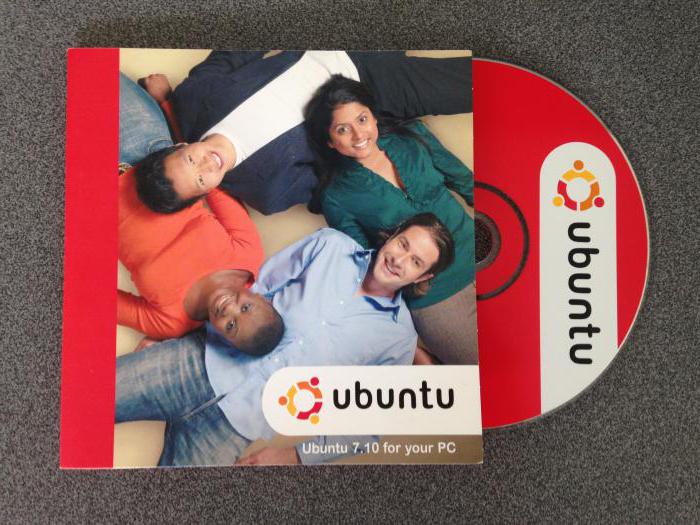
Ďalším krokom je konfigurácia siete Ubuntu priamoje spojená s parametrami IP-počítača a brány. Tento krok je potrebný na organizovanie miestneho pripojenia, ako aj na prístup na internet. Pre dočasné nastavenie siete používame štandardné príkazy: trasa, ifconfig a ip. Tieto riešenia zmenia parametre s okamžitou aplikáciou. Nastavenia v tomto prípade budú po reštarte zrušené. Ak potrebujete hodnoty DNS pre dočasnú konfiguráciu, pridajte adresy IP servera do súboru resolv.conf. Zvyčajne sa úprava tohto materiálu neodporúča, ale je to prijateľné v prípade dočasnej konfigurácie. Ak parametre už nie sú potrebné, zrušte všetky nastavenia rozhrania pomocou príkazu ip s príponou flush. Obnovenie konfigurácie pomocou popísanej metódy nečistí obsah súboru resolv.conf. Aby sme to dosiahli, odstránime alebo ručne upravíme príslušné záznamy. Môžete tiež reštartovať, preto bude súbor resolv.conf prepísaný.
DHCP klient

Ďalej musíme nakonfigurovať sieť Ubuntu Server. Ak chcete nakonfigurovať server pre prácu s DHCP a poskytovať dynamické prideľovanie adries, pridajte vhodnú metódu v časti inet adries pre požadované rozhranie prvok rozhrania. Potom použite príkaz ifup. To umožní, aby zahŕňala rozhranie a ručne aktivovať DHCP cez dhclient. Pokračujeme do ďalšej fázy. Ak vôbec nejaké nastavenie bod siete Ubuntu Server vyžaduje ručne zakázať rozhranie, použite príkaz ifdown. Začína proces zastavenia prvku a uvoľnenie DHCP.
Trvalé stretnutie

Teraz budeme diskutovať o tom, ako konfigurovať sieťUbuntu v prípade statickej adresy IP. Štruktúru pridáme do sekcie inet pre špecifické rozhranie v prvku rozhrania. Môžete tiež použiť príkaz ifup. Umožňuje vám ručne povoliť rozhranie. Ak ho deaktivujete, môžete použiť príkaz ifdown. Špeciálne rozhranie loopback je definované systémom ako lo. Štandardne nastavuje túto hodnotu adresy 127.0.0.1. Môže sa zobraziť pomocou príkazu ifconfig. Spočiatku sú v prvku rozhrania dva riadky, ktoré sú zodpovedné za nastavenie spätnej väzby v automatickom režime. Tieto parametre ponecháme v pôvodnej podobe, kým neexistujú konkrétne dôvody na ich opravu. Ďalším krokom je určenie adresy IP na základe názvu hostiteľa. Môžete tak zjednodušiť identifikáciu zdroja.
Takže sme zistili, ako nakonfigurovať sieť v Ubuntu 14. 04. Táto príručka je tiež vhodná pre iné verzie určeného operačného systému.
</ p>